1. 工具准备
安装插件:
1.1 C++环境插件
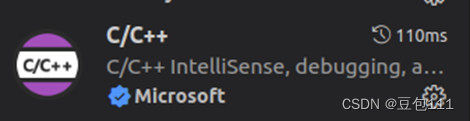
1.2 CMake插件
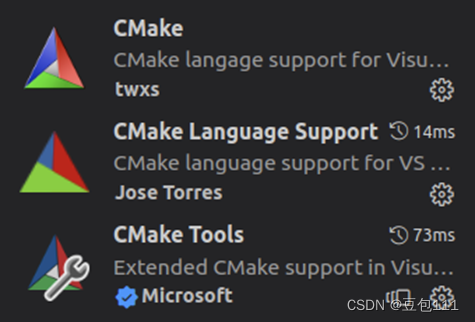
2. Cmake工程
2.1 创建项目文件夹
ex:CMAKE_TEST
2.2 创建CMake工程
(shift + ctl + P), 选择"CMAKE: Quick Start":
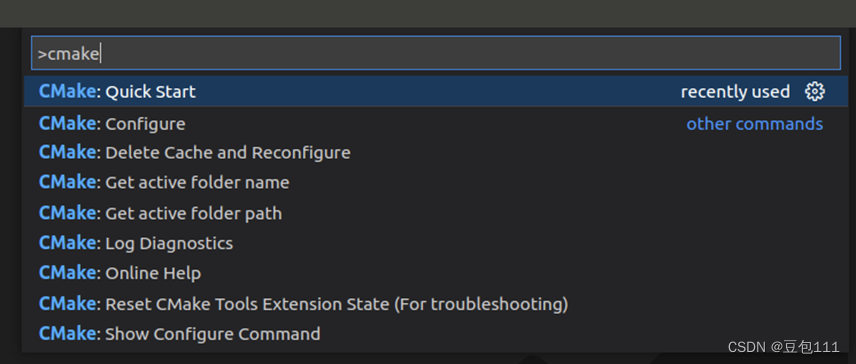
2.3 填写project name:
(ex: test_cmake)

2.4 选择”Executable“

项目文件内会自动创建“CMakeLists.txt” 和 “main.cpp”
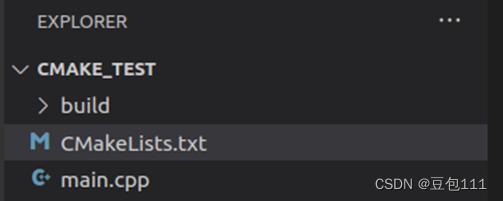
2.5 修改bin文件至指定目录
在“CMakeLists.txt”中添加增加bin文件的指定输出目录
set(EXECUTABLE_OUTPUT_PATH ${PROJECT_SOURCE_DIR}/bin)
2.6 创建launch.json
vscode菜单-> run -> Add Configuration
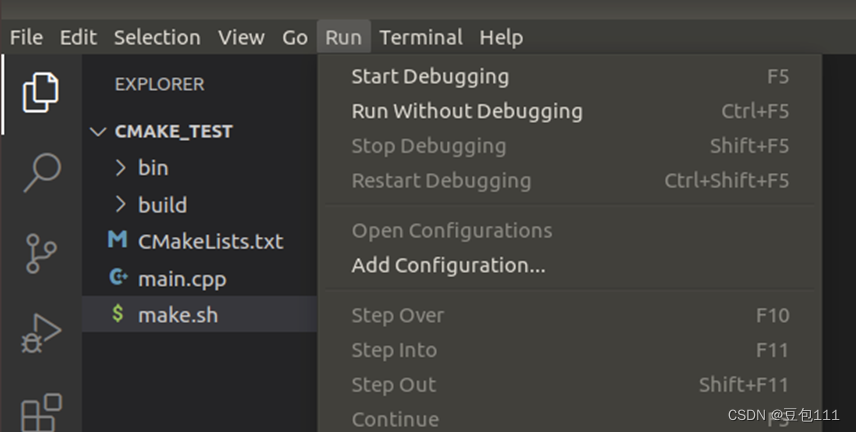
添加“C/C++: (GDB Launch)”,步骤重复以上步骤添加或者在“launch.json”页面的右下角点击“Add Configuration”按钮。
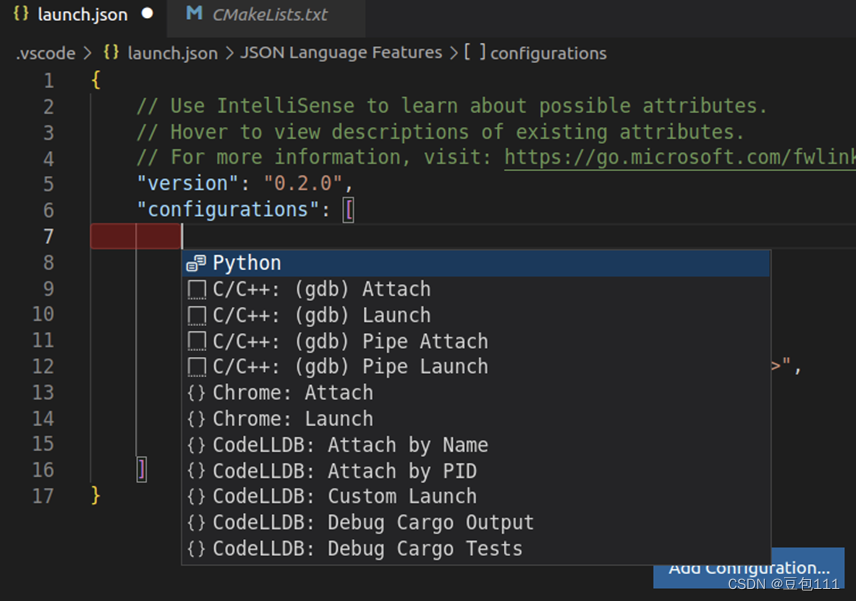
修改“launch.json”的“program”的参数为要调试的程序。
例: “program”: “${workspaceFolder}/bin/test_cmake”,
2.8 调试
点击
按钮,选择“(gdb) Launch”,点击左侧的
,开始debug程序。
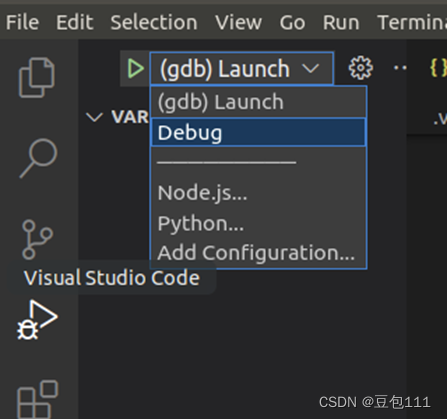
程序中加断点,开始调试。
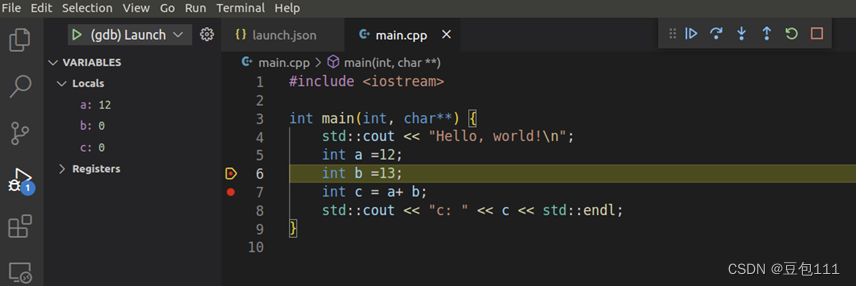





















 1457
1457











 被折叠的 条评论
为什么被折叠?
被折叠的 条评论
为什么被折叠?








